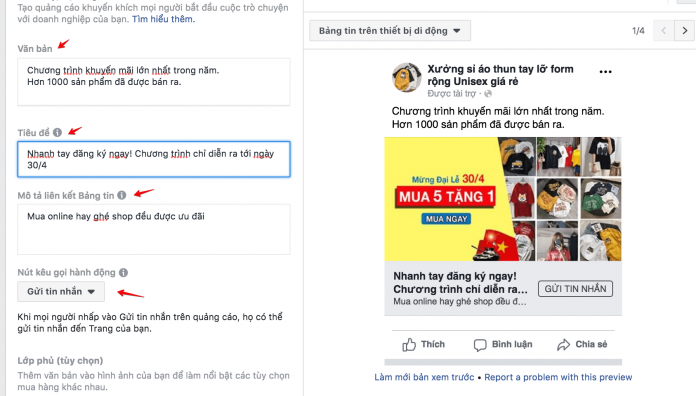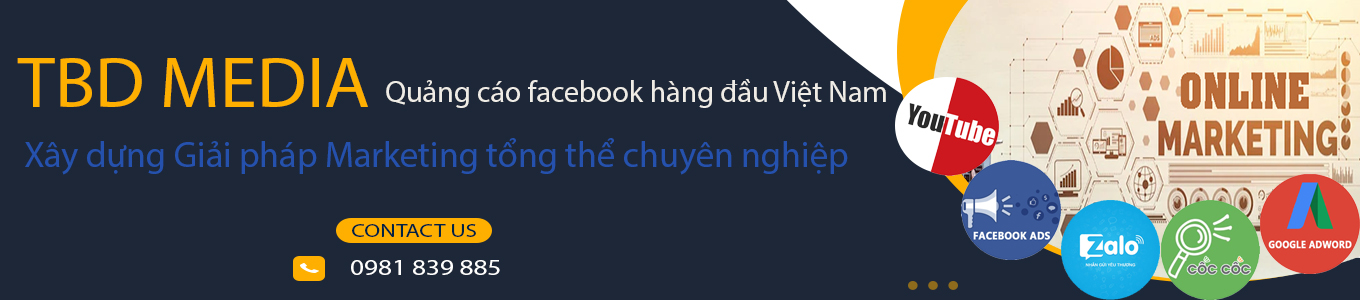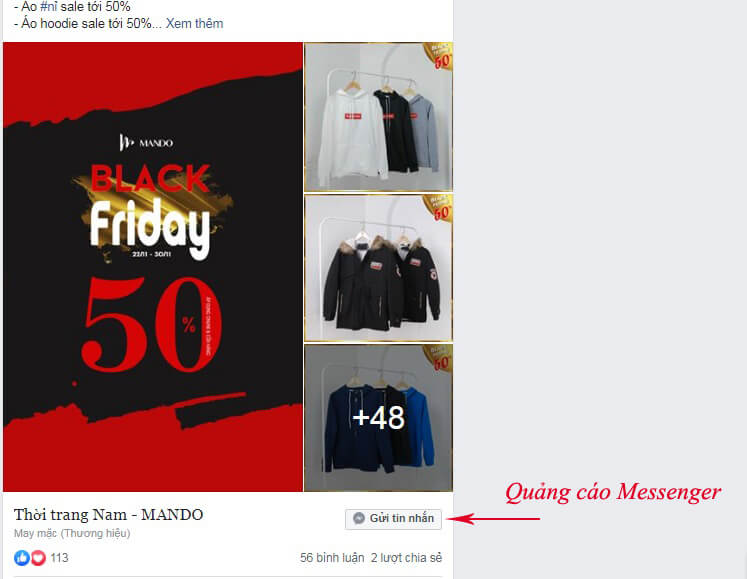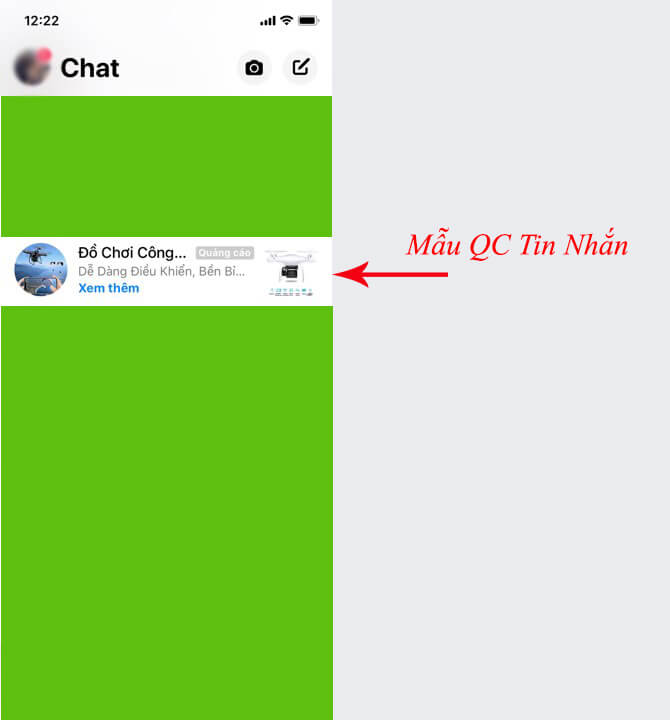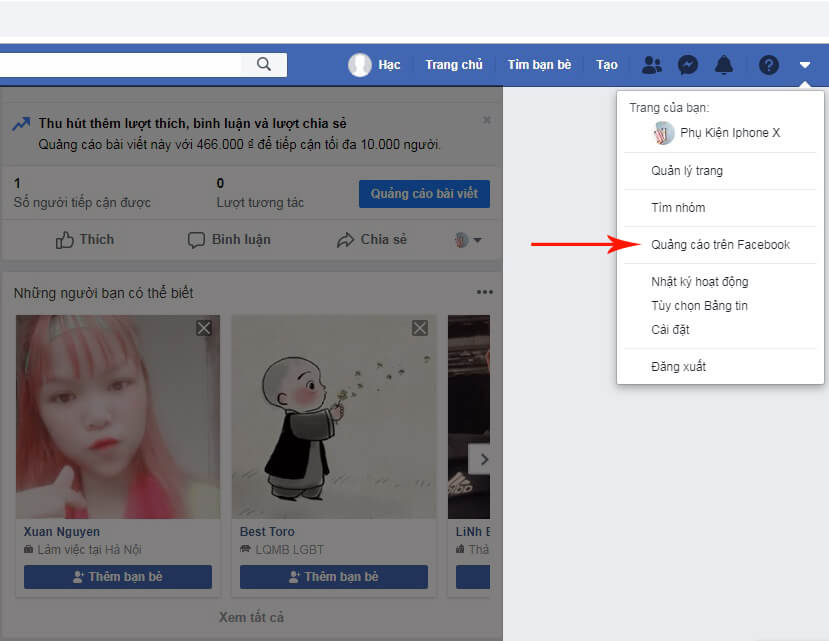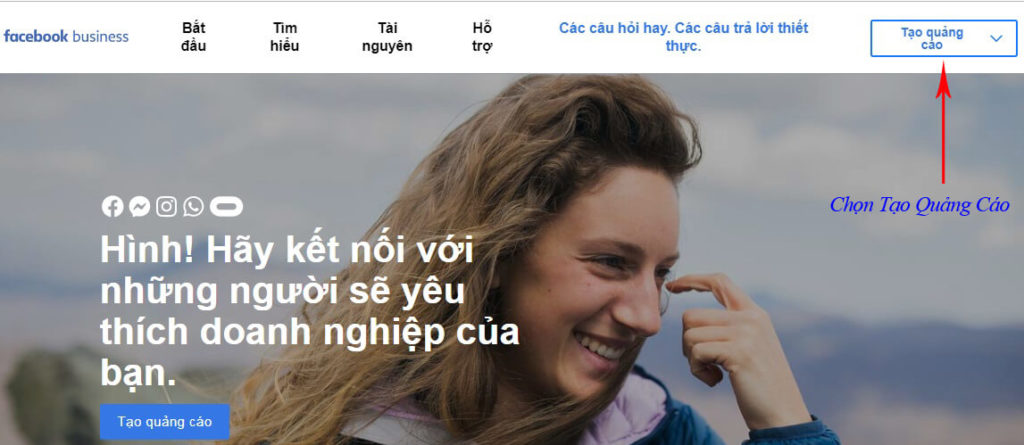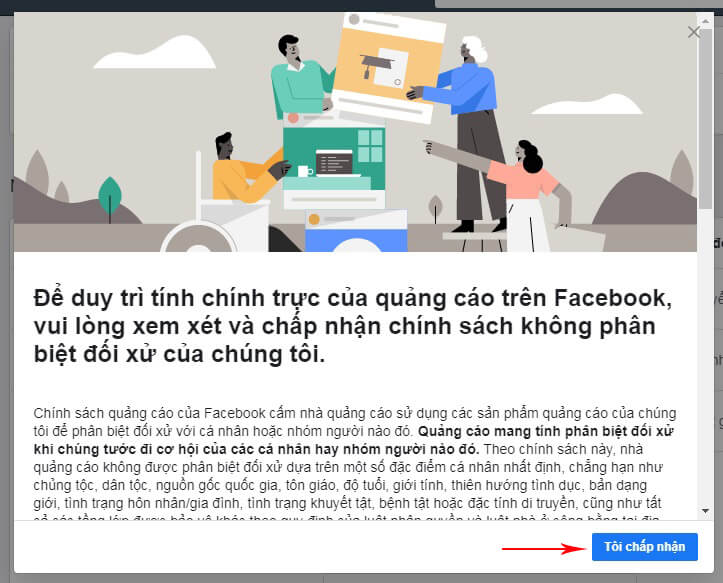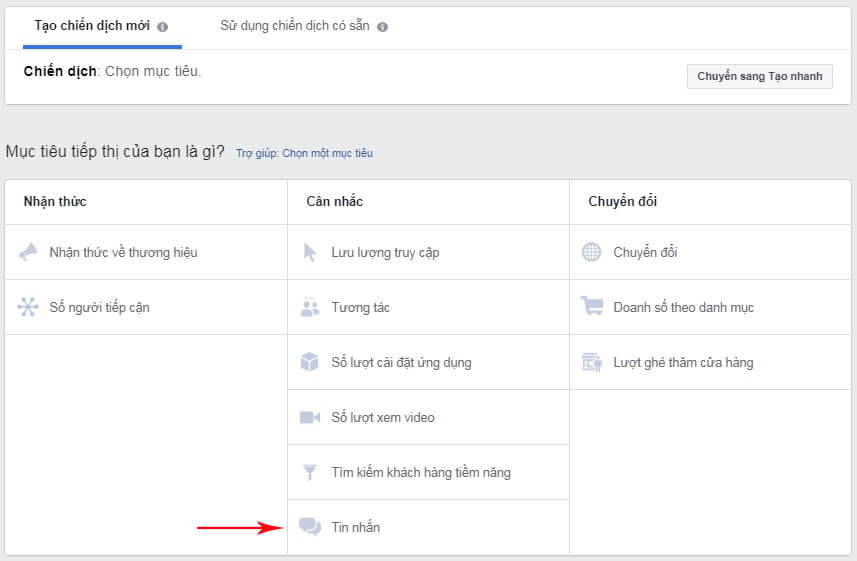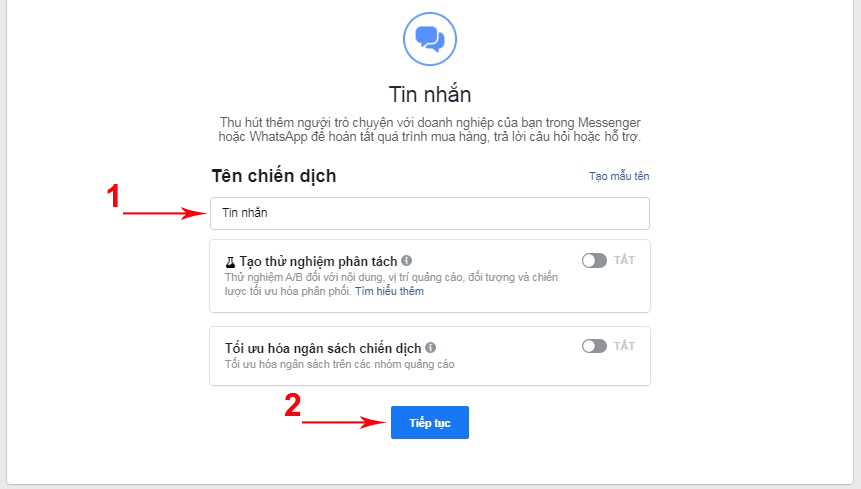Các bạn phát hiện ra một hình thức quảng cáo mới từ Facebook, mang lại cơ hội tiếp cận khách hàng tiềm năng và chuyên đổi khá cao. Và đó chính là dạng quảng cáo Messenger Facebook đúng không? Nhưng các bạn chưa biết cách triển khai hình thức quảng cáo mới này. Hãy tìm hiểu các bước hướng dẫn chi tiết cách chạy ở đây nhé
1. Tìm hiểu về dạng quảng cáo tin nhắn Facebook
1.1 Quảng cáo trên messenger là gì ?
Đây là dạng quảng cáo chỉ mới vừa được Facebook phát triển và đưa vào sử dụng từ nữa cuối năm 2018. Quảng cáo sẽ hiển thị trên nền tảng ứng dụng messenger trên di động của tất cả người dùng Facebook
Và nên nhớ rằng hầu hết người dùng Facebook đều chắc chắc sẽ cần phải sử dụng đến ứng dụng Messenger này. Như vậy, chỉ cần đầu tư ngân sách quảng cáo cho dạng messenger ads này, cơ hội để các bạn tiếp cận tốt nhất với các khách hàng của mình là rất cao
Có lẽ cũng chính vì điều này mà khá nhiều các chủ cửa hàng, doanh nghiệp đã bắt đầu dành nhiều thời gian hơn để tìm hiểu về cách chạy quảng cáo Facebook messenger. Còn bạn thì sao ?
1.2 Vị trí hiển thị quảng cáo Messenger Facebook
a. Trên Facebook
b. Trên messenger
1.3 Quảng cáo messenger Facebook hiệu quả
Mẫu quảng cáo sẽ hiển thị ở một vị trí ngẫu nhiên trong danh sách các hộp thư tin nhắn mà các bạn giao tiếp với mọi người
Và thường nó sẽ xuất hiện ngay cạnh các tin nhắn mà các bạn chưa đọc, vì điều đó sẽ giúp các mẫu quảng cáo này nhận được sự quan tâm tốt hơn
Đó cũng là một phần lý do mà dạng quảng cáo tin nhắn Facebook này lại mang lại hiệu quả cao đến vậy
Tìm Hiểu Thêm: Quảng Cáo Facebook Ads Là Gì ? Full Thông Tin Về Quảng Cáo Facebook
2. Hướng dẫn cách chạy quảng cáo trong tin nhắn Facebook
2.1 Vào phần cài đặt chiến dịch
+ Bước 1: Truy cập Facebook
+ Bước 2: Nhấp vào dấu mũi tên, chọn Quảng cáo trên Facebook
Ghi chú: Đối với tài khoản đã tạo quảng cáo rồi, thì “Quảng cáo trên Facebook” sẽ thay bằng “Tạo quảng cáo”
+ Bước 3: Chọn Tạo quảng cáo
+ Bước 4: Chọn Tôi chấp nhận điều khoản
Như vậy là chúng ta vào được phần Khởi tạo chiến dịch quảng cáo fanpage. Cùng qua phần tiếp theo nhé
2.2 Tạo chiến dịch
+ Bước 1: Nhấp vào tab: Tin nhắn
+ Bước 2: Đặt tên chiến dịch
+ Bước 3: Tạo thử nghiệm phân tích: Tắt
+ Bước 4: Tối ưu hóa ngân sách chiến dịch: Tắt
+ Bước 5: Chọn Thiếp lập tài khoản quảng cáo để qua phần tiếp theo
2.3 Cài đặt tài khoản quảng cáo
+ Bước 1: Chọn quốc gia của tài khoản: Việt Nam
+ Bước 2: Chọn Loại tiền: Đồng Việt Nam
+ Bước 3: Chọn Múi giờ: Asia/Ho_Chi_Minh
+ Bước 4: Chọn Hiển thị tùy chọn nâng cao, để đổi tên tài khoản quảng cáo nếu muốn
Ghi chú: Mặc định tên tài khoản quảng cáo Facebook đang lấy theo tên tài khoản Facebook
+ Bước 5: Đổi tên tài khoản quảng cáo nếu muốn, chọn Tiếp tục
2.4 Tạo nhóm quảng cáo messenger trên Facebook
a. Chọn đích đến tin nhắn
Có 2 sự lựa chọn. Bao gồm
– Messenger
Các bạn chọn Messenger nhé. Để tùy chọn Nhấp để mở Messenger
b. Cài đặt đối tượng
Ghi chú: Hướng dẫn Target cơ bản (không sử dụng “Đối tượng tùy chỉnh”)
– Bước 1: Địa điểm quảng cáo
Chọn vị trí:
Có 4 loại vị trí:
Mọi người ở vị trí này: Nghĩa là họ đang ở đây
Người sống ở địa điểm này: Nghĩa là họ đã sống ở đây từ trước đến giờ
Người ở địa điểm này trong thời gian gần đây: Nghĩa là họ vừa chuyển đến đây sống
Những người đã ghé thăm địa điểm này: Nghĩa là họ đang đi du lịch đến đây
Ví dụ:
Bạn bán đồ lưu niệm, thì nên chọn: Những người đã ghé tham địa điểm này
Bạn bán vật dụng sinh hoạt, thì nên chọn: Người ở địa điểm này trong thời gian gần đây
Bạn muốn quảng cáo đến tất cả mọi người, thì chọn: Mọi người ở vị trí này
Bạn làm dịch vụ du lịch, thì chọn: Người sống ở địa điểm này
. . . Tùy sản phẩm, dịch vụ mà các bạn sẽ có sự lựa chọn phù hợp ở phần này
Chọn địa điểm:
+ Bước 1: Mặc định: Việt Nam
+ Bước 2: Nhấp vào ô, nhập khu vực
+ Bước 3: Nhấp vào dấu mũi tên, chọn bán kính nếu muốn
Ghi chú: Các bạn có thể chọn nhiều địa điểm, có thể là Hồ Chí Minh, bán kính nhiêu đó. Và Hà Nội, bán kinh nhiêu đó. Chỉ cần nhấp thêm địa điểm muốn quảng cáo hiển thị là Ok
– Bước 2: Chọn độ tuổi: Nhóm tuổi phù hợp với sản phẩm, dịch vụ của bạn
Ghi chú: Sản phẩm Ngữ cốc tăng cân, giảm cân thì mình chọn 23 – 30 tuổi
– Bước 3: Chọn giới tính: Tùy bạn
Ghi chú: Tăng cân giảm cân thì cả năm lẫn nữ đều quan tâm
– Bước 4: Chọn ngôn ngữ
Ví dụ: Nếu bạn quảng cáo cho người Việt ở nước ngoài, thì chọn tiếng Việt. Hay bạn quảng cáo cho người nước ngoài tại Việt Nam thì mình chọn tiếng Anh, hay nhiều thứ tiếng khác
Ghi chú: Ở đây mình chọn: Tiếng Việt. Bạn cũng có thể nhập và chọn cùng lúc nhiều ngôn ngữ
– Bước 5: Nhắm mục tiêu chi tiết
Phần này bạn có thể target theo 3 hướng, bao gồm: Sở thích, hành vi và nhân khẩu học
Cách 1: Nhập trực tiếp sở thích, hành vi hay nhân khẩu học vào ô, nếu bạn đã định hình được từ trước
Ví dụ: Mình nhập “Làm đẹp”, và Facebook gợi ý ra 1 loạt các tùy chọn
Và mình chọn cái: Làm đẹp và Làm đẹp tự nhiên
Ghi chú:
– Bạn có thể nhập thêm, để chọn thêm nhiều tùy chọn target khác
– Chọn càng nhiều, thì quy mô đối tượng càng lớn, và ngược lại. Vì chúng ta đang target theo điều kiện hoặc. Nghĩa là chỉ cần đáp ứng chỉ 1 trong số các điều kiện là quảng cáo có thể hiển thị
c. Chỉnh sửa vị trí quảng cáo
Có 2 sự lựa chọn. Bao gồm:
– Vị trí quảng cáo tự động(Được khuyên dùng)
– Chỉnh sửa vị trí quảng cáo
Các bạn nên chọn Chỉnh sửa vị trí quảng cáo để cài đặt quảng cáo hiển thị như các tùy chọn mũi tên trong hình nhé
c. Thiết lập ngân sách và lịch chạy
+ Bước 1: Từ đây đến đây, để mặc định như vậy cho mình nhé
+ Bước 2: Chọn ngân sách ngày: 220.000 chẳng hạn
Nghĩa là mỗi ngày chạy 220.000 đ thì ngưng, quảng cáo phân bổ đều trong 1 ngày để sài hết 220.000 đ
Ghi chú: Nếu muốn chạy quảng cáo theo khung giờ trong ngày, thì bạn chọn qua loại ngân sách trọn đời nhé
+ Bước 3: Cài đặt ngày chạy
Tùy chọn 1: Chạy liên tục nhóm quảng cáo bắt đầu từ hôm nay
Nghĩa là: Bắt đầu chạy, mỗi ngày chạy 220.000 đ, chạy cho đến khi bạn vào tắt, không tắt thì chạy hoài chạy hoài
Tùy chọn 2: Đặt ngày bắt đầu và kết thúc. Mình sẽ chọn cái này để quản lý ngân sách tốt hơn nhé
Chọn: Ngày bắt đầu, ngày kết thúc tùy ý bạn. Mình chọn chạy 30 ngày, bắt đầu tư hôm nay
+ Bước 4: Cài đặt Hiển thị thêm tùy chọn
Bạn cứ để mặc định như này là Ok, nếu muốn quảng cáo chạy nhanh hơn thì chọn Tăng tốc
+ Bước 5: Chọn Tiếp tục để sang bước tiếp theo
2.5 Tạo quảng cáo messenger
+ Bước 1: Đặt tên quảng cáo => Tùy bạn
+ Bước 2: Nhận diện
Chọn trang fanpage mà các bạn muốn quảng cáo từ tài khoản
Phần Quảng cáo trên Instagram các bạn có thể bỏ qua nhé
+ Bước 3: Chọn định dạng
Quay vòng hoặc một hình ảnh / video tùy bạn. Ở đây mình chọn một hình ảnh / video nhé
+ Bước 4: Phương tiện truyền thông
Tải lên nội dung quảng cáo. Ở đây mình chọn mình hình ảnh, các bạn có thể tải lên 1 video cũng được nhé
+ Bước 5: Thiết lập quảng cáo
– Thêm văn bản mô tả thông tin sản phẩm
– Thêm tiêu đề quảng cáo
– Thêm Mô tả liên kết Bảng tin
– Chọn Nút kêu gọi hành động. Ở đây mình chọn nút Gửi tin nhắn nhé
Các bạn cứ thực hiện theo hướng dẫn bằng hình ảnh là ok nhé
+Bước 6: Thiết lập Messenger
Cái này các bạn có thể để mặc định hoặc tùy chỉnh là lại các tùy chọn dành cho khách hàng. Sau đó nhấp chọn Xác nhận để hoàn tất việc tạo thành công một chiến dịch quảng cáo messenger trên Facebook nhé
2.6 Xác nhận tạo quảng cáo tin nhắn trên Facebook
+ Bước 0: Bấm vào nút Xác nhận
+ Bước 1: Nhập thông tin thẻ:
– Tên thẻ: Tên in nổi trên mặt trước thẻ
– Số thẻ: Số thẻ in nổi trên mặt trước thẻ, gồm 16 số
Ghi chú: Số thẻ in nổi, số tài khoản in chìm
– Ngày hết hạn thẻ: Được in nổi ở mặc trước thẻ
– Mã bảo mật: 3 số cuối trong dãy số bị che, nằm ở mặt sau thẻ
+ Bước 2: Chọn Tiếp tục
Kết luận
Trên đây là phần hướng dẫn các bước chi tiết cách chạy quảng cáo trong tin nhắn Facebook. Các bạn có thể tham khảo và theo đó mà thực hiện nhé
Chúc thành công ! ! !